在Excel中进行两个表格数据的比对,有多种方法可供选择,包括使用公式、条件格式和VBA宏等。具体方法包括:VLOOKUP函数、条件格式、COUNTIF函数、Power Query、VBA宏。本文将详细介绍如何使用这些方法来进行数据比对,帮助您选择最适合的解决方案。
一、使用VLOOKUP函数比对数据
1.1 VLOOKUP函数的基本原理
VLOOKUP函数可以在一个表格中查找特定值,并返回另一列中的相应值。该函数非常适合用于比对两个表格的数据。例如,假设我们有两个表格,表格A和表格B,想要比对它们的某一列数据是否匹配。
1.2 使用VLOOKUP函数进行比对
假设表格A在Sheet1中,表格B在Sheet2中,我们要比对两者的ID列是否匹配。以下是具体步骤:
在Sheet1中,插入一个新列作为比对结果列。
在比对结果列的第一个单元格中输入以下公式:
=IF(ISNA(VLOOKUP(A2, Sheet2!A:B, 1, FALSE)), "不匹配", "匹配")
这里,A2是表格A中的第一个ID,Sheet2!A:B是表格B中包含ID的列范围。
向下拖动填充公式以覆盖所有行。
这样就可以快速得出两个表格的比对结果。
二、使用条件格式进行数据比对
2.1 条件格式的基本原理
条件格式可以根据单元格的值或公式设置单元格的格式,以便更直观地显示数据比对结果。例如,可以将不匹配的数据高亮显示。
2.2 设置条件格式
假设我们仍然使用表格A和表格B,比对它们的ID列。以下是具体步骤:
选择表格A中的ID列。
点击“开始”选项卡,然后点击“条件格式”。
选择“新建规则”。
选择“使用公式确定要设置格式的单元格”。
输入以下公式:
=ISNA(VLOOKUP(A2, Sheet2!A:A, 1, FALSE))
设置格式,如填充颜色,点击“确定”。
这样,不匹配的ID将被高亮显示。
三、使用COUNTIF函数比对数据
3.1 COUNTIF函数的基本原理
COUNTIF函数可以统计满足特定条件的单元格数目。可以用它来检查某个值是否存在于另一个表格中。
3.2 使用COUNTIF函数进行比对
假设表格A在Sheet1中,表格B在Sheet2中,我们要比对它们的ID列是否匹配。以下是具体步骤:
在Sheet1中,插入一个新列作为比对结果列。
在比对结果列的第一个单元格中输入以下公式:
=IF(COUNTIF(Sheet2!A:A, A2) > 0, "匹配", "不匹配")
向下拖动填充公式以覆盖所有行。
这样就可以快速得出两个表格的比对结果。
四、使用Power Query进行数据比对
4.1 Power Query的基本原理
Power Query是一种数据处理工具,可以从多个源导入数据并进行数据转换和分析。它可以用来比对两个表格的数据。
4.2 使用Power Query进行比对
以下是具体步骤:
打开Excel,点击“数据”选项卡,然后点击“获取数据”。
选择“从表/范围”导入表格A和表格B。
在Power Query编辑器中,选择“合并查询”,选择表格A和表格B,并选择要比对的列。
选择“左连接”或“内连接”进行比对,然后点击“确定”。
选择“关闭并加载”以返回Excel。
这样就可以得出两个表格的比对结果。
五、使用VBA宏进行数据比对
5.1 VBA宏的基本原理
VBA(Visual Basic for Applications)是一种编程语言,可以用来自动化Excel中的任务。编写宏可以实现更复杂的数据比对操作。
5.2 使用VBA宏进行比对
以下是一个简单的VBA宏示例,用于比对两个表格的ID列:
Sub CompareData()
Dim ws1 As Worksheet
Dim ws2 As Worksheet
Dim rng1 As Range
Dim rng2 As Range
Dim cell As Range
Dim result As String
Set ws1 = ThisWorkbook.Sheets("Sheet1")
Set ws2 = ThisWorkbook.Sheets("Sheet2")
Set rng1 = ws1.Range("A2:A" & ws1.Cells(ws1.Rows.Count, "A").End(xlUp).Row)
Set rng2 = ws2.Range("A2:A" & ws2.Cells(ws2.Rows.Count, "A").End(xlUp).Row)
For Each cell In rng1
If WorksheetFunction.CountIf(rng2, cell.Value) > 0 Then
result = "匹配"
Else
result = "不匹配"
End If
cell.Offset(0, 1).Value = result
Next cell
End Sub
将上述代码粘贴到VBA编辑器中,然后运行宏,就可以得到比对结果。
六、总结
在Excel中进行两个表格数据的比对,可以使用多种方法,包括VLOOKUP函数、条件格式、COUNTIF函数、Power Query、VBA宏。每种方法都有其优缺点,选择哪种方法取决于具体的需求和数据量。通过本文的介绍,希望您能够找到最适合的比对方法,提高工作效率。
相关问答FAQs:
1. 如何在两个Excel表格中比对数据?
问题: 我该如何在两个Excel表格中进行数据比对?
回答: 在Excel中,您可以使用一些功能和技巧来比对两个表格中的数据。一种常用的方法是使用VLOOKUP函数。通过VLOOKUP函数,您可以在一个表格中查找另一个表格中的匹配项。您可以使用此函数来比对两个表格中的数据,找出相匹配的项或者标记不匹配的项。
2. 如何找出两个Excel表格中不同的数据?
问题: 我需要找出两个Excel表格中不同的数据,有什么方法可以帮助我实现吗?
回答: 如果您想要找出两个Excel表格中不同的数据,您可以使用Excel的条件格式功能。首先,将两个表格合并为一个表格,并在合并后的表格中添加一个新的列。然后,使用条件格式功能来比较两个表格中的数据,将不同的数据标记出来。您可以选择使用不同的颜色或符号来表示不同的数据,以便更容易地识别它们。
3. 如何将两个Excel表格中的相同数据合并到一个表格中?
问题: 我有两个Excel表格,它们中有一些相同的数据,我想将这些相同的数据合并到一个表格中,有没有什么方法可以帮助我实现?
回答: 要将两个Excel表格中的相同数据合并到一个表格中,您可以使用Excel的筛选功能。首先,将两个表格合并为一个表格,并在合并后的表格中添加一个新的列。然后,使用筛选功能来筛选出相同的数据,并将它们复制到新的表格中。您可以使用筛选功能的"重复项"选项来找出两个表格中相同的数据,并将它们合并到一个表格中。
文章包含AI辅助创作,作者:Edit1,如若转载,请注明出处:https://docs.pingcode.com/baike/4475844